ai2017
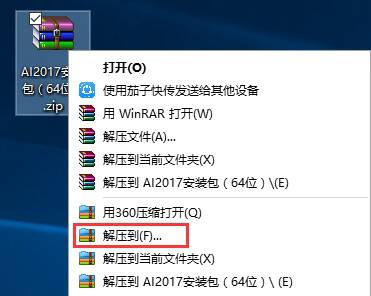
哈喽小伙伴们大家好,近期好多小伙伴们都在问关于使用ai怎么进行字体设计呢?今天我就以ai2017字体设计操作方法为例给大家分享具体的操作步骤,学会这个操作步骤就可以举一反三了,每年的字体都可以设计了,课下可以尝试做一做2021年,小伙伴们快来认真的看一看吧!
1、打开AI,输入“2017”,【 字体】Microsoft Sans Serif,【描边】黑色10pt。
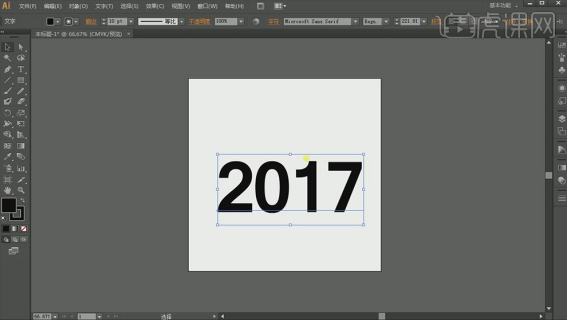
2、点击右键 - 【创建轮廓】;点击右键 – 【取消编组】;点击右键 –【释放复合路径】。
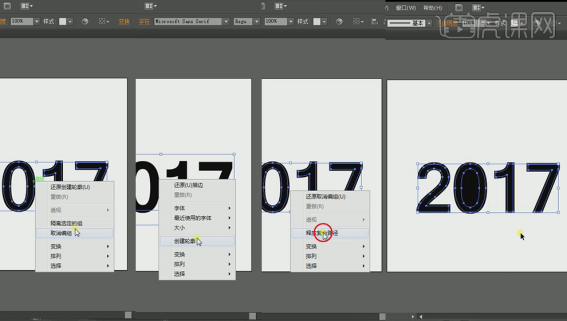
3、选中“0”的部分,【Ctrl+Shift+F9】路径查找器 - 【减去顶层】。
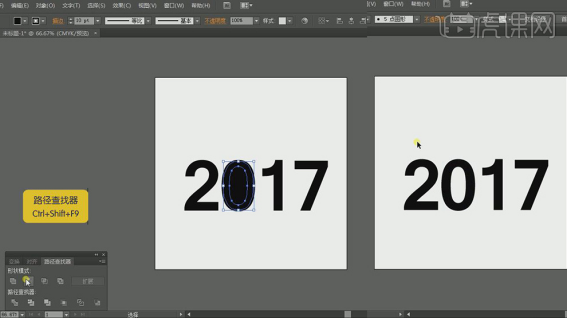
4、全选“2017”,【对象】-【路径】-【轮廓化描边】,【路径查找器】-【联集】,【点击】右键 - 【取消编组】。
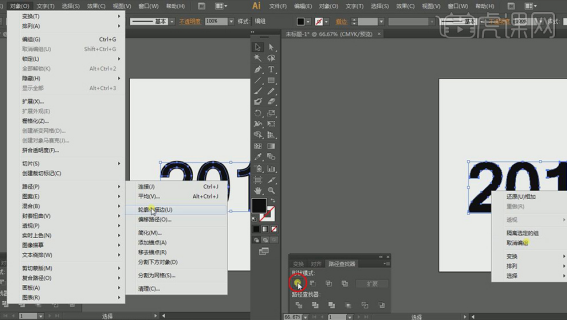
5、调整字体大小、位置,【填充】银色渐变,如图。
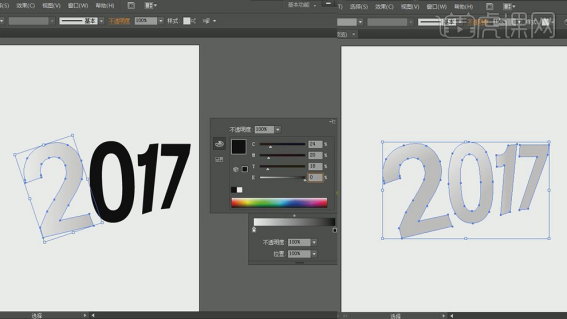
6、【钢笔工具P】绘制一个矩形,【填充】渐变色,如图。
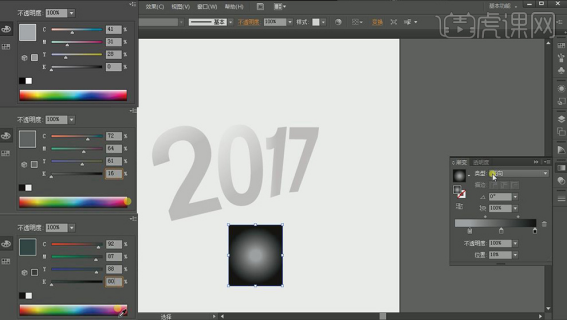
7、【Ctrl+Shift+[】置于底层,用钢笔工具画出路径,【路径查找器】-【交集】;用相同的办法画出其他的阴影,如图。
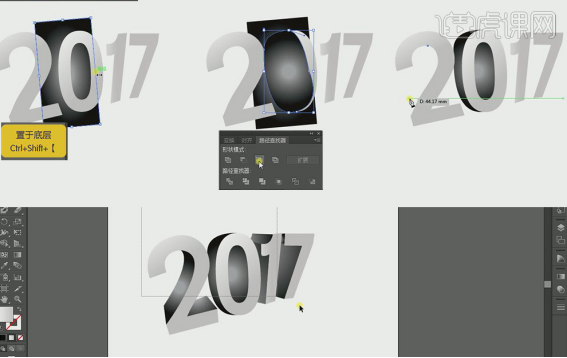
8、调整受光位置,全选文字,【点击】右键 - 【编组】,【混合模式】-【颜色减淡】。
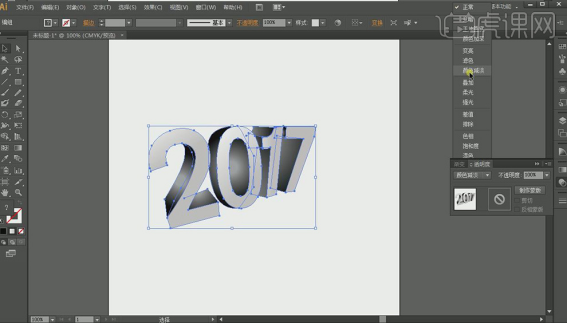
9、用【钢笔工具P】绘制三角形,【取消】描边,【Ctrl+C】复制,【Ctrl+F】置于顶层粘贴,调整位置和大小,选中所有三角形,【Ctrl+J】编组,【混合模式】-【颜色减淡】;全选“2017”和“三角形”编组,放一边备用。
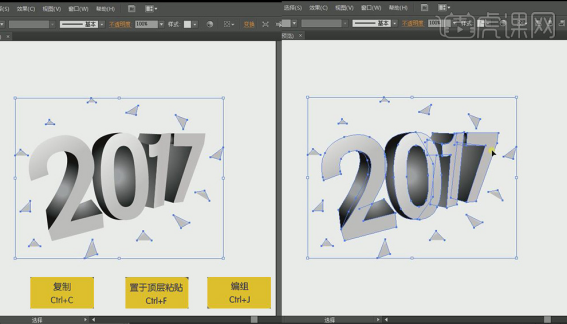
10、用【钢笔工具P】绘制一个长条,【填充】渐变色,【类型】径向,移至左下角,按【Alt键】移动复制,【Ctrl+D】复制上个操作,盖满文档,全选,【Ctrl+J】编组,调整位置。
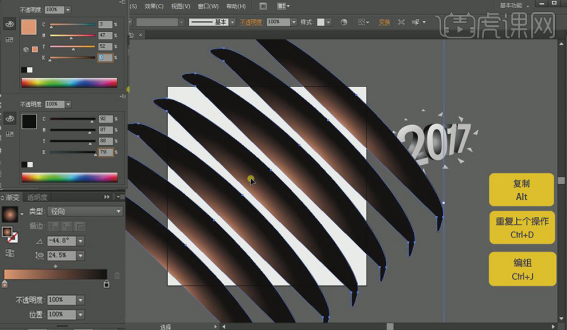
11、绘制四个矩形,放在相应的位置,选中矩形和条形,【路径查找器】-【差集】,重复三次操作,【取消编组】删除多余的部分。
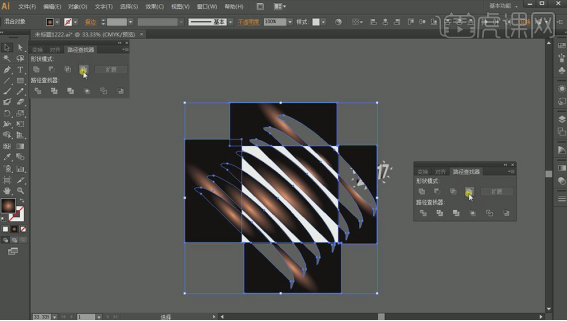
12、【点击】右键-【变换】-【对称】,【混合模式】-【颜色减淡】,放在一旁。
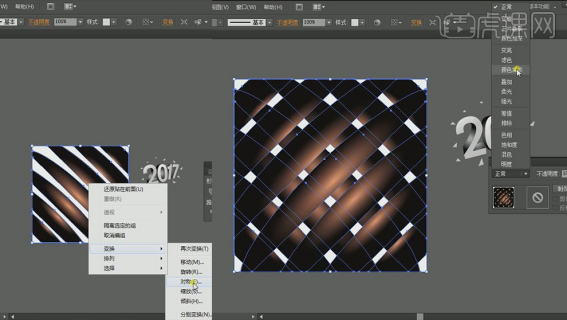
13、【矩形工具M】绘制一个正方形,【添加】颜色渐变,如图。
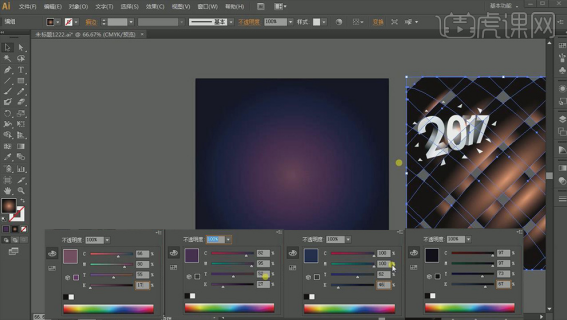
14、把做好的长条,【取消】编组,分别选择【混合模式】-【颜色减淡】,再移动到背景中,【Ctrl+Shift+]】置于顶层。
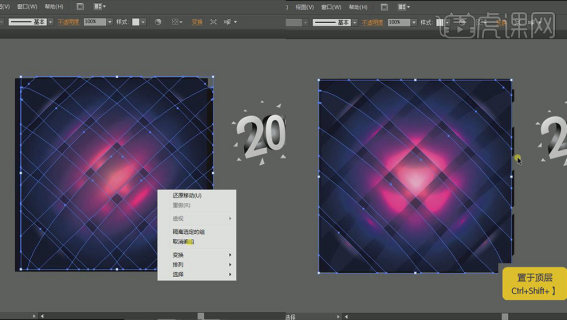
15、移动“2017”,放到相应的位置,调整大小,完成。

以上的操作步骤就是ai2017的具体操作步骤,大家按照以上的操作操作就可以设计出来了,最后希望以上的操作步骤对你有所帮助!
本篇文章使用以下硬件型号:联想小新Air15;系统版本:win10;软件版本:Adobe illustrator CS6。





